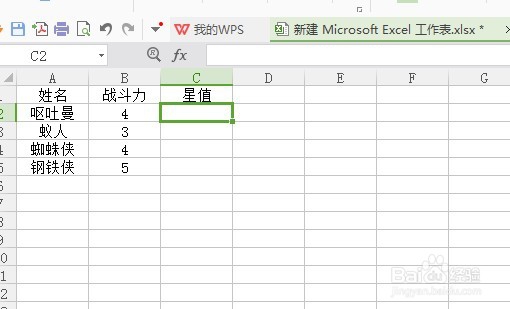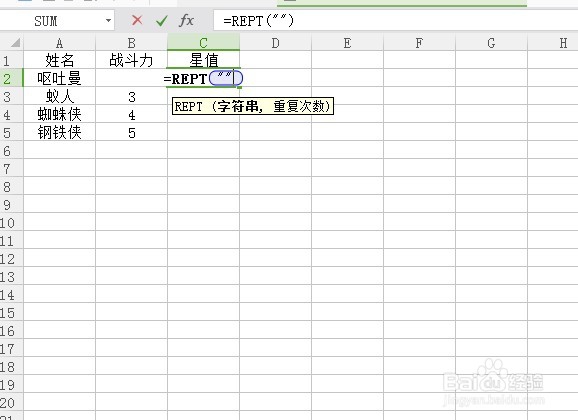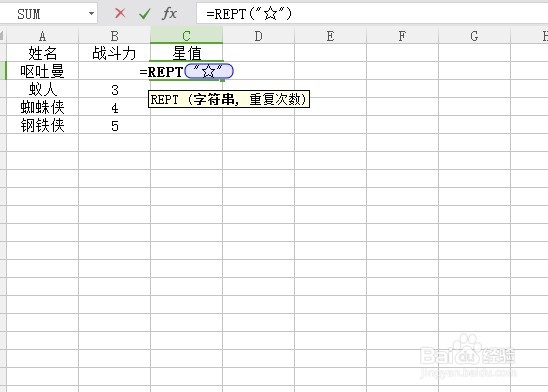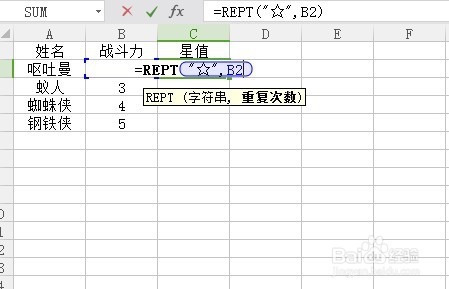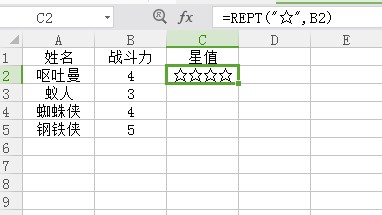WPSExcel表格函数插入图形-根据数值来打☆
1、首先制作好信息数据的表格。
2、在数值表格里按=rept函数。
3、在括号里输入两个分号“”。
4、在分号中间输入☆,“☆”
5、之后再“☆”按,然后再选择星值。
6、最后公式是=rept("☆",B2)按回车完成。
声明:本网站引用、摘录或转载内容仅供网站访问者交流或参考,不代表本站立场,如存在版权或非法内容,请联系站长删除,联系邮箱:site.kefu@qq.com。
阅读量:43
阅读量:93
阅读量:59
阅读量:47
阅读量:57